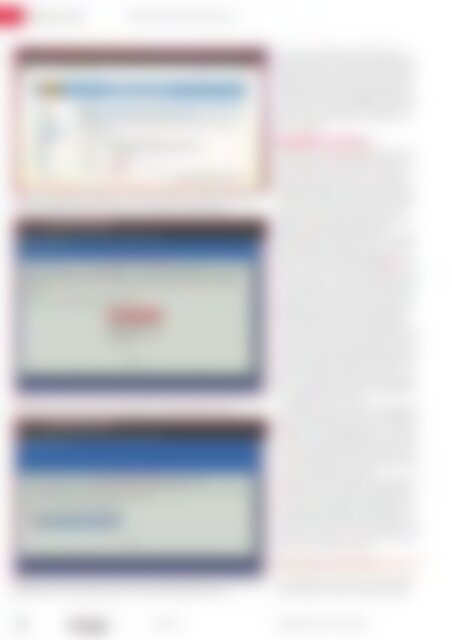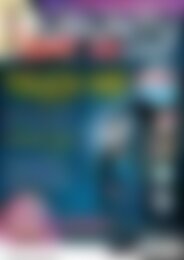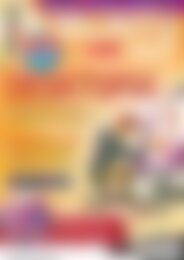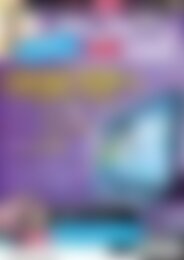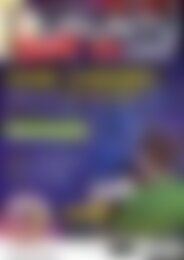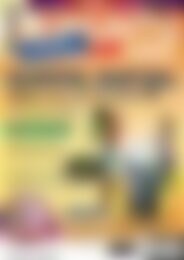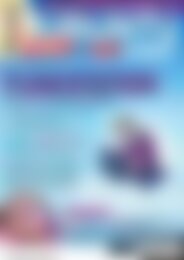Ubuntu User Sever @ Home (Vorschau)
Sie wollen auch ein ePaper? Erhöhen Sie die Reichweite Ihrer Titel.
YUMPU macht aus Druck-PDFs automatisch weboptimierte ePaper, die Google liebt.
Schwerpunkt<br />
DynDNS und Portweiterleitung<br />
4 Geben Sie die DynDNS-Zugangsdaten in das Router-Interface ein, meldet der dazugehörige<br />
Router regelmäßig die aktuelle IP-Adresse an den ausgewählten DynDNS-Anbieter.<br />
5 Installieren Sie „ddclient“ über die Konsole, konfigurieren Sie auch gleich den DynDNS-Dienst.<br />
Melden Sie sich also vorher bei einem der Dienste an und aktivieren Sie die Domains.<br />
com. Um von unterwegs auf den Server zuzugreifen,<br />
müssten Sie sich also die Zahlenfolge der<br />
IP-Adresse merken. Hinzu kommt dass viele Internetanbieter<br />
dynamisch alle 24 Stunden eine neue<br />
IP-Adresse vergeben. Ein reibungsloser Betrieb<br />
des Heimservers wird so unmöglich. Sie brauchen<br />
einen einfach zu merkenden Domainnamen, der<br />
stets auf die aktuelle öffentliche IP-Adresse des<br />
Routers verweist.<br />
DynDNS einrichten<br />
Für genau diesen Anwendungsfall gibt es Dienste<br />
wie DynDNS. com [4], No-IP [5] oder EasyDNS<br />
[6]. Diese offerieren eine Reihe von Domains, auf<br />
deren Fundament Sie kostenlos eine beliebige<br />
Subdomain erzeugen. Läuft Ihr Server, und steht<br />
die Internetverbindung, erreichen Sie und andere<br />
Besucher ihn dann weltweit über eine URL wie<br />
beispiel.dyndns.org oder beispiel.homelinux.org,<br />
wobei Sie das Präfix eben selbst wählen.<br />
Zahlreiche Hardware-Router bringen heute bereits<br />
einen integrierten DynDNS-Client mit. In der Fritz-<br />
Box 7390 finden Sie diesen etwa unter Internet |<br />
Freigaben | Dynamic DNS (Abbildung 4), im Modell<br />
3170 in den Erweiterten Einstellungen unter Internet<br />
| Freigaben | Dynamic DNS. Sie melden sich<br />
zunächst kostenlos bei einem DynDNS-Dienst an<br />
(wir benutzten im Test DynDNS. com), geben eine<br />
gültige E-Mail-Adresse an und beantragen einen<br />
Domainnamen (im Beispiel beispiel.homelinux.<br />
org). Sie aktivieren Ihren Account bei DynDNS.<br />
com über eine von dem Dienst zugeschickte E-Mail<br />
und melden sich dann auf der Webseite an. Hier<br />
müssen Sie noch den beantragten Hostnamen aktivieren<br />
(zumindest bei Dyndns.org), indem Sie ihn<br />
über den internen Warenkorb für 0,00 Euro „einkaufen“.<br />
Die Webseite ist leider etwas unübersichtlich<br />
– möglicherweise lösen das die Konkurrenten<br />
von EasyDNS und No-IP besser.<br />
Ist die Domain aktiviert, tragen Sie die Zugangsdaten<br />
in das Router-Interface ein, wie es Abbildung<br />
4 zeigt. Der Router übermittelt dann von sich aus<br />
bei jedem neuen Verbindungsaufbau seine öffentliche<br />
IP an den DynDNS-Dienst. Dieser ordnet die<br />
Adresse dem gewählten Domainnamen zu. Scheitert<br />
der DynDNS-Dienst, finden Sie übrigens einen<br />
Eintrag in der Logdatei des Routers.<br />
Fehlt Ihrem Router der eingebaute DynDNS-Client,<br />
installieren Sie unter <strong>Ubuntu</strong> das Paket ddclient<br />
[7]. Die Software aktualisiert die öffentliche IP im<br />
Verbund mit allen populären DynDNS-Anbietern.<br />
Sie konfigurieren den Dienst über die Datei /etc/<br />
ddclient.conf oder direkt bei der Installation. Dazu<br />
öffnen Sie über Zubehör | Terminal eine Kommandozeile<br />
und installieren das Paket:<br />
$ sudo apt‐get install ddclient<br />
6 Wählen Sie den Punkt „aus Liste“, meldet sich der Konfigurationsassistent mit den eben angegebenen<br />
Daten bei Ihrem DynDNS-Dienst an und zeigt die verfügbaren Domains an.<br />
Im Konsolenfenster taucht noch vor der Installation<br />
die Frage auf, welchen DynDNS-Dienst Sie<br />
58 UBUNTU<br />
02/2011<br />
www.ubuntu-user.de<br />
user